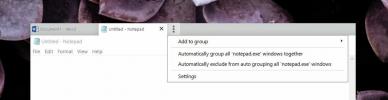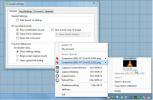Comment lire une vidéo avec sous-titres sur Windows 10
La lecture de vidéos avec sous-titres est facile, mais comme vous ne trouverez pas l'outil / le bouton correspondant dans l'interface utilisateur principale de la plupart des lecteurs multimédias, cela peut prendre un peu de temps. Si vous voulez lire une vidéo avec sous-titres, vous avez besoin de deux choses; un lecteur vidéo qui prend en charge les sous-titres et les sous-titres eux-mêmes. Voici une ventilation complète de ce que vous devez faire.

Types de sous-titres
Les sous-titres peuvent prendre trois formes;
- Intégré dans une vidéo
- Codé en dur dans une vidéo
- Fichiers SRT autonomes
Pour chaque type, la méthode de lecture diffère légèrement. Nous allons vous guider à travers chacun.
Sous-titres intégrés
Les sous-titres intégrés sont des sous-titres qui font partie du fichier multimédia. Ils sont déjà là, vous n'avez donc pas besoin de faire grand-chose pour les faire jouer. Tout ce que vous avez à faire est de déterminer où vous pouvez activer les sous-titres dans votre lecteur multimédia. Une fois que vous avez trouvé l’option, il vous suffit de les «activer» ou de les «afficher».
Sous-titres codés en dur
Les sous-titres codés en dur apparaîtront d'eux-mêmes. Ils ressemblent à des filigranes sur une vidéo et vous cherchez peut-être un moyen de les désactiver / les supprimer plutôt que de les activer. Si tel est le cas, vous n’avez pas de chance. Vous ne pouvez pas les supprimer. Ils sont là pour rester. Vous ne pouvez pas non plus les cacher. Heureusement, le contenu légalement téléchargé n'a pas de sous-titres codés en dur. Si vous avez une vidéo avec des sous-titres codés en dur, ce sera probablement quelque chose qui a été fait à la maison. Peu de gens coderont en dur les sous-titres s'ils savent à quel point ils peuvent être imposants.
Sous-titres SRT
Ces sous-titres ne font pas partie du fichier multimédia lui-même. Vous pouvez trouver un fichier SRT accompagnant votre fichier multimédia, mais si vous ne le faites pas, les SRT peuvent être téléchargés en ligne. Une fois téléchargés, ils doivent être sélectionnés dans le lecteur multimédia de votre choix et ils joueront avec la vidéo.
Lire la vidéo avec des sous-titres
Il y a trop de lecteurs multimédias disponibles pour Windows 10 pour que nous puissions les parcourir tous, mais nous vous aiderons avec certaines applications populaires. Si vous utilisez le Lecteur Windows Media, vous ne pouvez lire les sous-titres intégrés que dans certains cas. Les sous-titres codés en dur apparaîtront quoi qu'il arrive. Les fichiers SRT ne peuvent pas être chargés. C'est une lacune du lecteur Windows Media.
L'application Films et TV peut jouer à la fois sous-titres de fichiers intégrés et SRT.
Le lecteur VLC est le même que l'application Movies & TV; il peut lire des sous-titres intégrés et des fichiers SRT. Pour les lire, lisez une vidéo et cliquez avec le bouton droit sur la vidéo lors de sa lecture. Dans le menu contextuel, accédez à Sous-titre> Ajouter un fichier de sous-titres.
Sélectionnez le fichier SRT que vous souhaitez utiliser et il sera lu avec votre vidéo. Sinon, si le sous-menu Sous-titres répertorie un fichier, vous voyez probablement les sous-titres intégrés. Sélectionnez-le et ils apparaîtront. Vous pouvez même personnaliser l'apparence des sous-titres dans le lecteur VLC, quelque chose que vous ne pouvez pas faire dans la plupart des autres applications.

Chercher
Messages Récents
Comment déconnecter un moniteur sans le débrancher sous Windows 10
La déconnexion d'un moniteur externe est facile; débranchez simplem...
Comment regrouper des applications dans une seule fenêtre sur Windows 10
L'encombrement du bureau est réel et ce ne sont pas seulement les i...
Capturez des captures d'écran et téléchargez des fichiers pour un partage instantané
Puush est une application de partage de captures d'écran qui enregi...